Webstedsskabelonen Ledelsesforbindelse er et kommunikationswebsted, der er designet til at fungere som en intern startside for dit lederteam. Opbyg community og kultur ved at forbinde ledelsen og teammedlemmer til at deltage i samtaler, begivenheder og nyheder.
I denne artikel kan du lære, hvordan du bruger de elementer, der findes i webstedsskabelonen til forbindelse til SharePoint Leadership, og hvordan du kan tilpasse webstedet for at gøre det til dit eget.
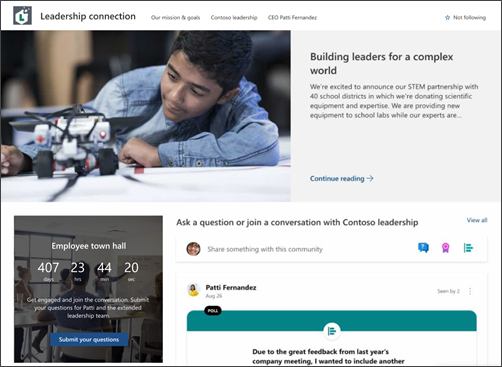
Webstedsfunktioner
-
Brugerdefinerbart websted, der leveres med forudindstillede billeder, webdele og indhold, som kan inspirere webstedseditorer, når du foretager tilpasninger, så de passer til organisationens behov.
-
På forhånd udfyldte sider og webdele, der viser lederteams og muligheder for engagement.
-
Yammer for at give andre mulighed for at deltage i Yammer uden at forlade din SharePoint-side.
Bemærkninger!:
-
Nogle af funktionerne introduceres gradvist til organisationer, der har tilmeldt sig programmet Målrettet udgivelsesversion. Det betyder, at du muligvis ikke har set funktionen endnu, eller at den ser anderledes ud end det, der beskrives i Hjælp-artiklerne.
-
Når du anvender en skabelon på et eksisterende websted, flettes dit indhold ikke automatisk med den nye skabelon. I stedet gemmes eksisterende indhold som en dubletside i webstedsindhold.
Først skal du følge vejledningen i, hvordan du føjer skabelonen til et nyt eller eksisterende websted.
Bemærk!: Du skal have tilladelser som webstedsejer for at kunne føje denne skabelon til webstedet.
Udforsk forudindstillet webstedsindhold, webdele og sider, og beslut, hvilke webstedstilpasninger der er nødvendige for at tilpasse sig organisationens brand, tale og overordnede forretningsmål.
Forudindstillede webstedssider:
-
Startside – udgør et landingssted, hvor seere kan deltage i ledelsens nyheder, begivenheder, samtaler og få mere at vide om ledelse og vision.
-
Vores mission og mål – Introduktion til organisatoriske værdier og ledelsens hovedstol. Tilpas denne side ved at redigere webdelene Billede, Tekst og Nyheder.
-
Lederteam – Oversigt over lederteams og -afhold. Tilpas denne side ved at redigere webdelen Billede og Tekst.
-
ADMINISTRERENDE DIREKTØR Patti– Engager dig i samtaler med ledelsen, og få mere at vide om den administrerende direktør. Tilpas denne side ved at redigere webdelen Billede og Tekst.
Når du har tilføjet webstedsskabelonen Ledelsesforbindelse, er det tid til at tilpasse den og gøre den til din egen.
Bemærk!: Du skal have tilladelser som webstedsejer for at kunne føje denne skabelon til webstedet.
|
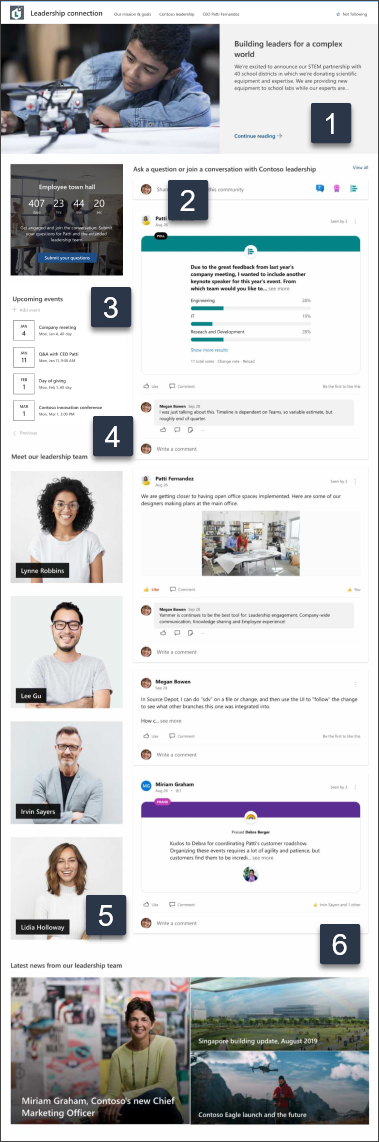 |
Tilpas webstedets udseende, webstedsnavigation, webdele og indhold, så det passer til dine brugeres og organisationens behov. Når du foretager tilpasninger, skal du sørge for, at webstedet er i redigeringstilstand ved at vælge Rediger øverst til højre på webstedet. Når du arbejder, kan du gemme som enkladde eller genudgive ændringer for at gøre redigeringer synlige for brugere.
1. Rediger webdelen Hero for at fremhæve organisationsvisionen
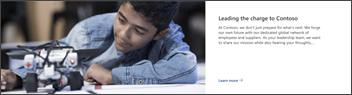
-
Start med at vælge webdelen Hero, og vælg Rediger.
-
Vælg derefter de indstillinger for lag og felter, der bedst passer til organisationens behov.
Få mere at vide om redigering af webdelen Hero.
2. Rediger webdelen Yammer samtaler for at forbinde teams og ledere
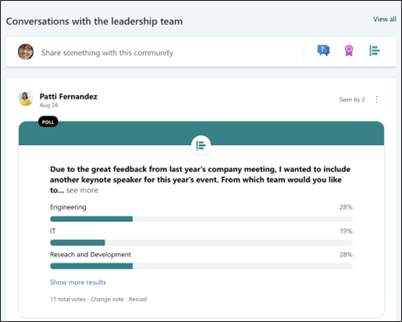
Bemærkninger!:
-
Webdelen Yammer Samtaler vises kun, hvis din organisation har en licens til at Yammer.
-
Webdelen Yammer Samtaler anvender det oprindelige domænenavn (f.eks. contoso.onmicrosoft.com) og kan ikke bruges, når SharePoint-webstedet bruger et brugerdefineret domænenavn.
-
Start med at vælge webdelen Yammer Samtaler, og vælg Rediger.
-
Vælg derefter en samtalekilde – enten gruppe, bruger, emne eller feed.
-
Skriv navnet på gruppen,brugeren eller emnet i Søg efter en kilde.
-
Vælg 2, 4, 6 eller 8 i Antallet af samtaler, der skal vises, baseret på, hvor meget plads denne webdel skal indtage på din side.
Få mere at vide om at Yammer webdelen Samtaler.
3. Rediger webdelen Nedtælling for at opbygge en forståelse
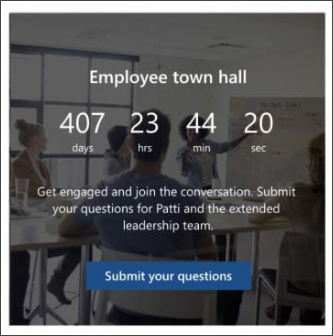
-
Start med at vælge webdelen Nedtælling, og vælg Rediger.
-
Vælg derefter dato og klokkeslæt,angiv en Handlingskald,og opdater baggrundsbilledet.
Få mere at vide om brug af webdelen Nedtælling.
4. Rediger begivenheder i webdelen Begivenheder for at vise kommende begivenheder
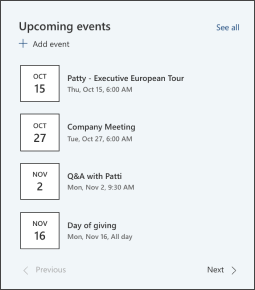
-
Start med at vælge webdelen Hændelser, og vælg Rediger.
-
Dernæst skal du bestemme begivenheden Kilde og Layout.
-
Hvis du vil tilføje eller redigere begivenheder, skal du gå til webdelen Begivenhed og vælge + Tilføj begivenhed.
Få mere at vide om brug og redigering af webdelen Hændelser.
5. Rediger webdelen Billede for at få vist lederprofiler
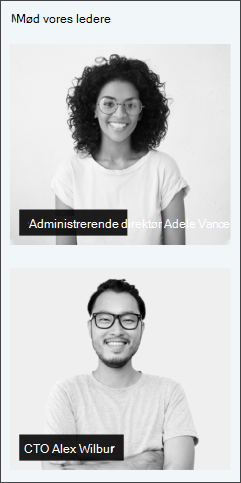
-
Start med at vælge webdelen Billede, og vælg Rediger.
-
Vælg Skift, og overfør et billede.
-
Vælg at fjerne teksten over billedet ved at slå til/fra-knappen til eller fra eller redigere teksten ved at markere tekstfeltet.
Få mere at vide om redigering, beskæring og tilpasning af størrelsen på billeder ved hjælp af webdelen Billede.
6. Rediger webdelen Nyheder for at fremhæve organisatoriske nyheder
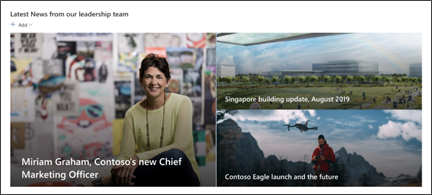
-
Start med at vælge webdelen Nyheder, og vælg Rediger.
-
Vælg derefter nyhedskilden.
-
Vælg layout,visningsindstillingerog filter, der bedst viser medlemmerne af organisationens team.
-
I sektionen Organiser skal du bestemme den rækkefølge, som nyhederne skal vises i.
Få mere at vide om webdelen Nyheder.
Tilpas følgende sider på webstedet:
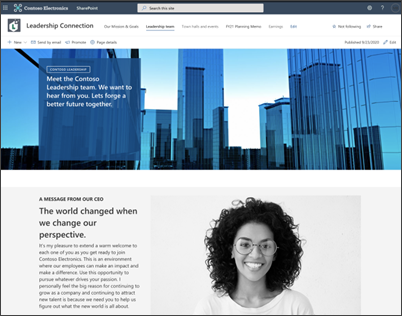
-
Vores mission og mål – Tilpas denne side ved at redigerewebdelenBillede, Tekst og Nyheder.
-
Lederteam – Tilpas denne side ved at redigere webdeleneBillede ogTekst.
-
Administrerende direktør PattiNdez – Tilpas denne side ved at redigere webdele afbildningog tekst.
Tilpas udseendet og webstedsnavigationen:
Før du deler dit websted med andre, kan du finpudse webstedet ved at sikre, at brugerne kan finde webstedet, nemt navigere gennem links og sider og hurtigt få adgang til indholdet på webstedet.
-
Rediger dokumentbiblioteker ved at opdatere mappenavneneog uploade ressourcer.
-
Rediger og tilpas webstedsnavigation.
-
Du kan ændre webstedets udseende ved at tilpasse temaet, logoet, sidehovedlayouts og webstedets udseende.
-
Tilføj eller fjern sider på dette websted eller webstedsnavigationen for at give plads til eksisterende indhold.
-
Vælg at knytte dette websted til et hubwebsted i organisationen, eller føj dette websted til en eksisterende hubwebstedsnavigation, hvis det er nødvendigt.
Del dit websted med andre, efter at du har tilpasset dit websted, gennemset det og publiceret det endelige udkast.
-
Vælg Del websted i højre hjørne.
-
I ruden Del websted skal du skrive navnene på de personer, du vil dele webstedet med. Du kan vælge Alle (undtagen eksterne brugere), hvis du vil have, at alle i organisationen skal have adgang til skolens landingsplads. Standardtilladelsesniveauet er Skrivebeskyttet.
-
Få hjælp til at administrere dit websted ved at tilføje webstedsejere og medlemmer, der har tilladelse til at redigere webstedsindhold.
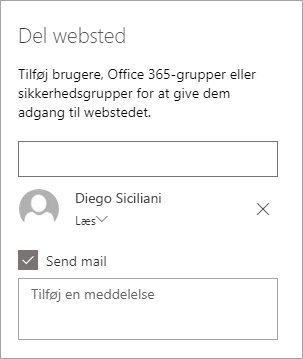
-
Angiv en valgfri meddelelse, der skal sendes med den mail, der sendes, når webstedet deles, eller fjern markeringen i afkrydsningsfeltet Send mail, hvis du ikke vil sende en mail.
-
Vælg Del.
Når du har oprettet og startet dit websted, er den næste vigtige fase vedligeholdelse af webstedsindhold. Sørg for, at du har en plan for at holde indhold og webdele opdateret.
Bedste fremgangsmåder for webstedsvedligeholdelse:
-
Planlæg vedligeholdelse af webstedet – Opret en tidsplan for at gennemgå webstedets indhold så ofte, som det er nødvendigt for at sikre, at indholdet stadig er nøjagtigt og relevant.
-
Send jævnligt nyheder – Distribuer de seneste meddelelser, oplysninger og statusser på tværs af organisationen. Få mere at vide om, hvordan du tilføjer et nyhedsindlæg på et teamwebsted eller et kommunikationswebsted og viser andre, der slår meddelelser op, hvordan de kan bruge SharePoint-nyheder.
-
Kontrollér links og webdele – Hold links og webdele opdateret for at sikre, at du udnytter den fulde værdi af dit websted.
-
Brug analyse til at forbedre engagementet – Få vist brugen af webstedet ved hjælp af den indbyggede rapport over forbrugsdata for at få oplysninger om populært indhold, webstedsbesøg og meget mere.
-
Gennemse med jævne mellemrum dine webstedsindstillinger – Når du har oprettet et websted i SharePoint, kan du foretage ændringer i indstillingerne, oplysningerne om webstedet og tilladelserne for webstedet.
Flere tilpasningsressourcer
Få mere at vide omplanlægning,opbygning og vedligeholdelse af SharePoint-websteder.
Se flere SharePoint-webstedsskabeloner.










